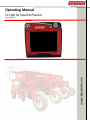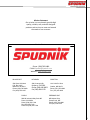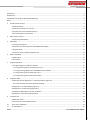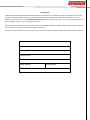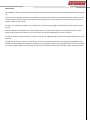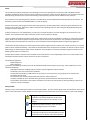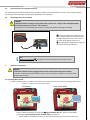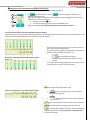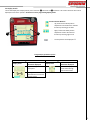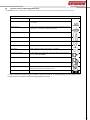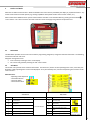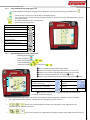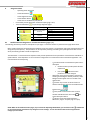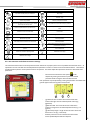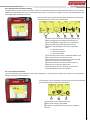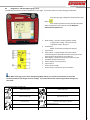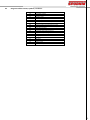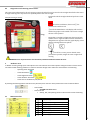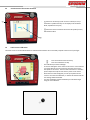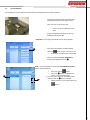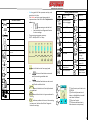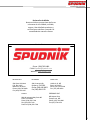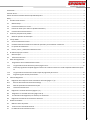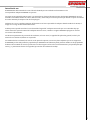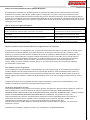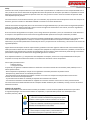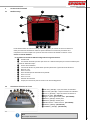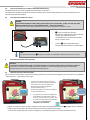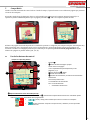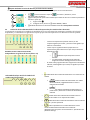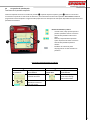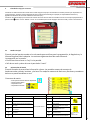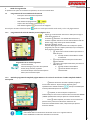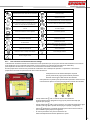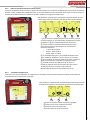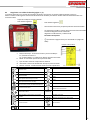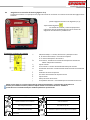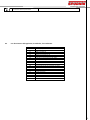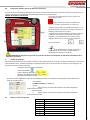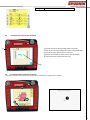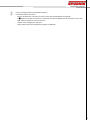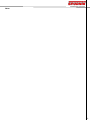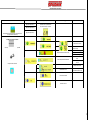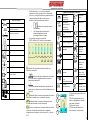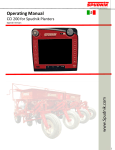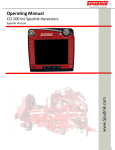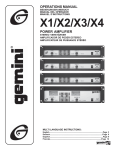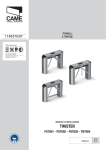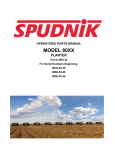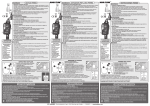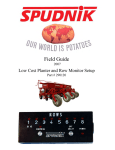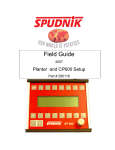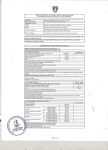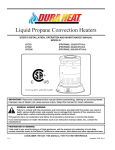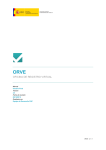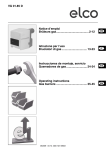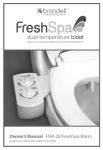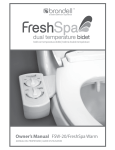Download Operating Manual - Spudnik Equipment Company
Transcript
Operating Manual CCI 200 for Spudnik Planters www.Spudnik.com Part # 290177 1 Mission Statement Our mission is to consistently provide high quality, reliable, safe, and well-designed products and services to meet and exceed the needs of our customer Service Center Phone: (208) 785-0480 E-Mail: [email protected] Website: www.Spudnik.com BLACKFOOT HEYBURN GRAFTON 584 West 100 North P.O. Box 1045 Blackfoot, ID 83221 Phone (208) 785-0480 Fax (208) 785-1497 300 Centennial Dr. 1410 12th St. West Heyburn, ID 83336 Phone (208) 436-8052 Fax (208) 496-9170 Grafton, ND 58273 Phone (701) 352-9603 Fax (701) 352-9610 PASCO PRESQUE ISLE 5802 N Industrial Way Suite #D Pasco, WA 99301 Phone (509) 543-7166 Fax (509) 543-7169 Parts Fax (509) 543-7186 80B Airport Drive Presque Isle, ME Phone (207) 764-4686 Fax (207) 764-4674 2 Introduction .......................................................................................................................................................................................... 4 Intended Use ......................................................................................................................................................................................... 5 Limited Warranty Policy for New Spudnik Machinery .......................................................................................................................... 6 Safety .................................................................................................................................................................................................... 7 3 CCI 200 control terminal ............................................................................................................................................................... 8 3.1 Machine Setup .................................................................................................................................................................... 8 3.2 Electrical Connections on the case ..................................................................................................................................... 8 3.3 Joystick (not used on Spudnik Planters) ............................................................................................................................. 9 3.4 Connecting the control terminal ........................................................................................................................................ 9 4 Main Screen Functions ................................................................................................................................................................. 9 4.1 Operating Mode Switch ...................................................................................................................................................... 9 5 Field Mode .................................................................................................................................................................................. 10 5.1 Using Control Buttons ...................................................................................................................................................... 10 5.2 Row Unit Feed chain operation and Skip Detection Display ............................................................................................ 11 5.3 Display Panels ................................................................................................................................................................... 12 5.4 Function, Sensor, & Warning Symbols Lists ..................................................................................................................... 13 6 Road Travel Mode ....................................................................................................................................................................... 14 6.1 Main Menu ....................................................................................................................................................................... 14 6.2 Info Menu ......................................................................................................................................................................... 14 7 Programming Menu .................................................................................................................................................................... 15 7.1 Programming the CCI 200 user interface ......................................................................................................................... 15 7.1.1 Programming soft keys (F1-F12) page 1 of 3 ............................................................................................................ 15 7.1.2 Programming Display Panels and Middle Function Buttons, .................................................................................... 15 7.1.3 Programming the info fields page 3 of 3 ................................................................................................................... 16 7.1.4 Programming Start of Field / End of Field ................................................................................................................. 16 8 Diagnostic Menu ........................................................................................................................................................................ 17 8.1 Machine Function Diagnostics: Function Parameters (page 1/3) .................................................................................... 17 8.1.1 Row unit Auto Feed Chain Parameters Settings ....................................................................................................... 18 8.2 Diagnostics: Function Outputs (page 2/3) ....................................................................................................................... 20 8.3 Diagnostics: Function Inputs (page 3 of 3) ...................................................................................................................... 21 8.4 Diagnostic Abbreviations, Symbols, Conditions ............................................................................................................... 22 8.5 Diagnostic: Teach Steering Center Sensor ........................................................................................................................ 23 9 Hardware Test ............................................................................................................................................................................ 23 9.1MDA Test Values ............................................................................................................................................................... 23 9.2 Function Test of the CCI200 Terminal .............................................................................................................................. 24 10 Touch screen Calibration ........................................................................................................................................................ 24 11 CCI 200 Updates ..................................................................................................................................................................... 25 NOTES..................................................................................................................................................... Error! Bookmark not defined. 3 Introduction Welcome to the SPUDNIK line of potato handling equipment. We appreciate your decision to make our equipment a part of your operation, and look forward to a long term partnership. We strive to put the best quality and workmanship into each or our machines, and hope as you use your CCI 200 Control Terminal, that you will find this to be true. This owner’s/operators manual has been prepared to aid you in the safe operation and service. Read this manual carefully to learn how to operate your machine safely and within the designated limits of this machine. Failure to do so could result in personal injury and/or damage to the machine. This manual is considered to be an important part of this machine and should accompany it when moved from location to location. Name Address City State/Province Country Model Number Serial Number Purchase Date 4 Intended Use The SPUDNIK CCI 200 control terminal has been designed to be exclusively used with the corresponding SPUDNIK machines intended use The notes in these operating instructions, and particularly in the operating instructions for SPUDNIK machines on which the CCI 200 control terminal is installed, must be read and observed by all persons who install or operate the CCI 200 control terminal and the machine in order to avert hazards. Any other use is regarded as improper. The manufacturer is not liable for any damages resulting thereof, the risk is borne solely by the user. Particular attention should be paid to the section entitled "Safety". Any instructions which are not understood must be clarified before initial operation of the machine. In such cases, please consult your SPUDNIK agent or contact us directly. The relevant accident prevention directives as well as other, generally applicable safety, health and road traffic regulations are to be observed. Changes done at own will as well as use of spare parts, accessories and attachment that are not originally from SPUDNIK and have not been tested and approved by SPUDNIK as manufacturer can bring about changes in the design properties of the control terminal or can have a negative effect on its functioning and can thus actively and/or passively affect the working safety accident prevention. 5 Limited Warranty Policy for New Spudnik Machinery Spudnik Equipment Company LLC (“Spudnik”) warrants to the original purchaser each new Spudnik machine to be free from defects in material and workmanship. Spudnik will repair or replace, at its option, any part covered by this warranty that is found to be defective during the warranty period outlined below. Warranty service must be performed by an authorized dealer or representative of Spudnik. This warranty is applicable only for the normal service life expectancy of the product or components, as noted in the following table. Once the warranty period has begun, it cannot be stopped or interrupted. What is included in the Spudnik Warranty: Product Rollers, sprockets, roller chain, belt lacing, and bearings All pant to include: Insufficient coverage, failure of paint adherence, and excessive runs. All other materials and workmanship (except as noted below) Genuine Spudnik replacement parts and components Warranty Term 180 Days from 1st day of operation or 720 Hours of machine operation, whichever comes first 12 Months from date of delivery of new Spudnik product to the original retail customer 12 Months from date of delivery of new Spudnik product to the original retail customer 30 days from date of purchase, or the remainder of the original equipment warranty period, which is longer Those items that are excluded from this warranty are as follows: (1) Any merchandise or components thereof, which, in the opinion of the company have been subject to: (a) Rock chip damage and other abuse to painted surfaces (b) Damage caused by weather (to include UV damage), accident, or acts of God (c) Any product that has been altered or modified in ways not approved by Spudnik Equipment Company LLC (d) Depreciation or damage caused by normal wear, lack of reasonable and proper maintenance, misuse, failure to follow the product’s Operator Manual recommendations (e) Using machine for other than normal moving of agricultural products during planting, harvest, and processing seasons. Agricultural products to include: Potatoes, beets, onions, carrots, grains, etc (2) Used products (3) Repairs made by unauthorized dealers. To Obtain Warranty Service To be eligible for the Spudnik warranty, purchaser must: (a) Have already remitted payment in full (b) have filled out and submitted the Spudnik Delivery Declaration form to a Spudnik representative (c) report the product defect to an authorized dealer or Spudnik sales representative and request repair within 30 days of noticing the defect and (d) make the product available to the dealer or service center within a reasonable period of time, transportation charges prepaid. The selling dealer has no authority to make any representation or promise on behalf of Spudnik, or to modify the terms or limitations of this warranty in any way. Limited Warranty Statement To the extent permitted by law, Spudnik does not make any warranty, representation, or promises express or implied as to the quality, performance, or freedom from defect of any Spudnik New Machinery. NO IMPLIED WARRANTY OF MERCHANTABILITY OR FITNESS IS MADE. IN NO EVENT WILL SPUDNIK, AN AUTHORIZED SPUDNIK DEALER, OR ANY COMPANY AFFILIATED WITH SPUDNIK BE LIABLE FOR INCIDENTAL OR CONSEQUENTIAL DAMAGES. This warranty is subject to any existing conditions of supply which may directly affect our ability to obtain materials or manufacture replacement parts. Spudnik reserves the right to make improvements in design or changes in specifications at any time, without incurring any obligation to owners of units previously sold. No one is authorized to alter, modify or enlarge this warranty nor the exclusion, limitations and reservations. To obtain more information, please contact your dealer or Spudnik at 1-208-785-0480. 6 Safety The control terminal/device described in this operating manual can be operated only in conjunction with a SPUDNIK machine. Therefore all additional safety instructions of the operating manual of the machine are to be adhered to! The personnel must read both operating manuals prior to use and commissioning. Both operating manuals must be available for the personnel. Any instructions in the operating manual, which are not understood, must be clarified before initial operation of the machine. For clarification, please consult your SPUDNIK dealer or contact us directly All safety instructions, both the general safety instructions given here and the specific safety instructions given elsewhere in this manual, must be observed. Observe the advice contained in this operating manual as well as the generally applicable safety and accident prevention regulations! If safety instructions are not complied with, you risk injury to yourself and others as well as damage to the environment or the machine. Non-compliance with safety instructions can also void any claims for damage. Use only original fuses with the specified current rating! Switch off the machine immediately if a fault occurs in the electrical power supply. Work on the electrical system or equipment may only be carried out by an electrician, or by specially instructed personnel under the control and supervision of an electrician, and in accordance with the applicable electrical engineering regulations. The machine’s electrical equipment is to be inspected and tested at regular intervals. Defects such as loose connection or scorched cables must be rectified immediately. The machine is fitted with electronic components and modules, the function of which may be influenced by the electromagnetic fields of other equipment. Such interference can lead to potentially dangerous situations if the following safety advice is not observed. If electric devices and/or components are retrofitted to the machine then it is the responsibility of the user to check whether such installations interfere with the vehicle’s electronics or other components. This particularly applies to: Mobile telephones Radio equipment In particular, the following conditions must also be satisfied if mobile communications systems (e.g. radio, telephone) are to be installed subsequently: Only approved devices complying with the relevant national regulations may be installed. The device(s) must form a permanent installation The operation of portable or mobile devices in the tractor or on the machine is only permitted via a connection of a permanent external aerial. The transmitter part must be installed separately from the vehicle electronics A properly installed aerial is to be fitted with a good earth connection between aerial and vehicle chassis The installation instructions of the machine manufacturer are also to be observed for the wiring and fitting as well as the maximum current consumption. Safety Symbols Warning notes in these operating instructions are marked by symbols. The notes contain signal words that indicate the extent of the hazard. These instructions must be adhered to and the operator must proceed with care to avoid accidents, injuries and damages. Danger! / Warning! / Caution! …indicates an immediate dangerous situation that may lead to severe injuries or even death if it is not avoided Note …indicates immediate situations, which can lead to machine damage if they are not avoided Info …emphasizes useful tips and recommendation as well as information for an efficient and smooth operation 7 3 CCI 200 control terminal 3.1 Machine Setup 1 10 2 1 3 11 4 4 21 10 497 5 6 7 8 9 The CCI 200 control terminal is a graphical display 7 control system. The system is used for 5 5 and directly controlling all the frequently used settings and functions of the machine in a quick manner. The settings are displayed in the form of symbols or numbers. See Symbols List Section 5.2 The CCI 200 control terminal is set up as follows: ❶ Touch Screen ❷ Operating Mode Switch: depress to enter ‘Road Mode. Release to resume ‘Field Mode’ ❸ Ambient light sensor ❹ Soft keys for the direct adjustment/operation of functions (F1 - F12) ❺ On / off Button ❻ Key not used ❼ Key not used ❽ Key not used ❾ Key not used ❿ Selection Dial ⓫ Escape; back key for levels in the diagnosis menu 3.2 Electrical Connections on the case - ❶CAN-1-IN / (M12-8p) – Input connection for CAN bus 1 ❷Can-1-OUT / (M12-8p) – Output connection for CAN bus 1 ❸Can-2-In / (M12-8p) – Input connection for CAN bus 2 ❹ Video-In / M12 (not used) ❺ Signal – tractor signal socket / M12 (not used) ❻ RS232-1 / (M8-4p) – RS232 port 1 ❼ RS232-2 / (M8-4p) – RS232 port 2 ❽ WLAN antenna – SMA connector (not used) ❾ LIN-OUT / (M8-4p) - (not used) ❿ ETHERNET / (M12-8p) - (not used) Note Never touch the touch screen with a sharp object. Use only your fingers to operate it. 8 3.3 Joystick (not used on Spudnik Planters) CCI 200 control systems with the multi-functional joystick included are for Spudnik Harvester use only. The CCI Joystick shall be disconnected from the CCI 200 Control Panel during Spudnik Planter operations. 3.4 Connecting the control terminal DANGER Damaged insulation of voltage-carrying cables leads to short circuit – danger to life! Damaged hydraulic lines cause hydraulic system to fail – risk of accident! Consequently: To avoid damage and accidents, lay supply lines without squeezing and shearing - - ❶ Connect the plug on the supply line, CAN Cable (orange ends), from the machine to the corresponding socket on the reverse side of the touch screen display and screw it it ❷ Terminating cap (independent orange cap) must be located on the CAN-1 OUT 1 2 Info Without a terminal plug❷, the machine cannot be controlled via the control terminal 4 Main Screen Functions DANGER Inadvertent activation of field / digging functions on the road can lead to dangerous situations. To avoid an inadvertent activation of field functions on the road switch the machine to road travel mode via the control terminal! 4.1 Operating Mode Switch In order to avoid inadvertent actuation, the CCI 200 control terminal must be shut off prior to driving on public roads! Press the “I” button. The screen will turn black “Field Mode” 1 “Road Travel Mode” 1 Switch to “Road Travel Mode” by pressing the❶ Operating Mode Switch in. Return to “Field Mode” by twisting the Operating Mode Switch clockwise (CW) until it pops out. When in Road Travel Mode the machine can no longer be operated via the control terminal, these 9 - 5 When in Road Travel Mode the machine can no longer be operated via the control terminal, these controls are locked for safety purposes The two symbols (field and road) represent which mode the machine is currently in The Programming and Diagnostic menus of the CCI 200 can only be accessed while in “Road Travel Mode”. Enter the Main Menu by pressing the Menu Button. See Programming Section 7and Diagnostics Section 8 Field Mode When the CCI 200 control terminal is in Field Mode, the operator has access to different pages that allow the control of the machine. The operator can choose which page they want to view/use on the screen shown in the picture below (left). Operators can also cycle through the pages by pushing the ❶ “A-B-C” button in the upper right corner (see picture on the right). 1 7 The number of pages displayed depends on how many options are configured for any given machine. The functions accessible on each page can be customized by the operator (see Programming Section 7.1). A maximum of 5 pages can be used (A, B, C, D, E). 5.1 Using Control Buttons Example of an Operating Window 5 1 7 2 7 6 7 3 7 4 7 5 - - ❶Dial ❷Page Selection Button current example shows Page A o Repeatedly touch to cycle through pages A, B, & C ❸Middle Function Buttons ❹Soft Keys F1-F12 ❺Display Panels, see Display Panel Section 6.2 These areas can include: o Information Display o Row Skip rate detection o Steering Display ❻Side Function Buttons (corresponding to F1 – F12 buttons) ❹Adjustment via the soft keys (F1-F12): By touching the soft key adjacent to the ❻side touch screen button will complete the same action. Each button can perform 3 actions, depending on programming: (UP/DOWN): Press the button to move a control on the machine Automatic Function: Touch the icon to activate/deactivate, Solid red circle indicates Auto MODE ON. Example to run feed chain #6 in Auto if pressed (eliminated red) 10 ❸Adjustment via the function buttons (middle function buttons): The middle function buttons are a combination of all the functions capable with the soft keys. 1 2 3 4 ① Automatic Function: Touch the to activate/deactivate, Solid red circle indicates AUTO mode is ON ②Set point Adjustment: Touch the symbol inside the button to highlight the set point (red border around value when selected). Adjust by turning the ❶ Dial In some cases using by ④ Touching the UP/DOWN arrows ③ Function Symbols See Functional Symbols list for descriptions Section 5.2 5.2 Row Unit Feed chain operation and Skip Detection Display The information in the row unit display provides quantitative and symbolic representation of planter function and performance. The description below provides explanation to the different scenarios possible. - The blue bar represents planter accuracy, a full bar means no skips, & an empty bar means all skips The red line on the bar graph gives graphical representation of the level at which skip detection alarm is set Set percentage to desired level See Auto Feed chain Diagnostics Section for alarm settings The number above the bar graph represents accuracy of each row, 100% means no skips, 0% means all skips. o o Row units are displayed independently with bar graphs (rows 1 – 8) - o Each row unit includes a current state function symbol o Row Unit Feed chain will not supply seed All row unit feed chains are turned on/off by touching auto feed chain Individual feed chains can be turned on/off with row # feed chain Row unit Feed chain will actively feed seed into seed bowl o Row unit feed chain is in bypass mode and is running o Indicates problem with the feed chain. See Auto Feed Chain Diagnostic Section for settings. See Section 8.1.1 & Section 8.1.2 for parameter settings. 11 5.3 Display Panels The CCI 200 display has 4 Display Panels, two of each size: ❶ Full Panel and ❷ Half Panel. This section will show what can be displayed in each of the 4 panels. See Section 7.1.2 for programming display panels. Function Buttons & Values Up / Down Arrows allow position adjustment to be made to the selected function by touching up or down - Right / Left Arrows allow position adjustment made to the selected function by touching right or left - Current positions are displayed in % 2 1 Enlarged Display Symbol Descriptions Display Panel ❶ Full Panel Function and/or Information displayed Skip Detection/planter status panel Display Panel ❷ Half Panel Function and/or Information displayed Information Display Arrows move through machine information Steering Operated with touch screen and soft buttons 12 5.4 Function, Sensor, & Warning Symbols Lists ** Test Mode when button is depressed for 3 seconds function will start for all rows and will not stop until the function button is touched again. Planter Function Symbol lists Machine Function Description Chain Feed Auto Automatically controls feed chain. Start and stop depending on seed bowl depth. ** Test Mode Chain Feed Row 1 Enable or disable independent row feed chain units that is indicated above the belt symbol (1-8). ** Test Mode for independent feed chain Shaker Control Controls the shaker function when driven hydraulically or electronically. Skip detection No bypass test mode function is either enabled or disabled Shaker control for rows 7 and up For planters with additional row units Liquid Chemical Clutch Controls application of liquid chemical. Enabled or disabled **Test Mode Dry Chemical Enable or disable dry chemical clutch function. **Test Mode Hydraulic Row unit drive Enable or disable row unit drive motor. Proper seed spacing must be set with tire size. **Test Mode See SECTION Fertilizer Drive Fertilizer drive must be calibrated. See Calibration and Setup Section **Test Mode Power shutdown Working position function and diagnostic. No operator control Start of Row / End of Row Up/Down: activate Start of Row or End of Row See Programming Start & End of Row Section 7.1.5 Seed Spacing Desired spacing constant Symbol In certain situations, warning messages are shown on the control terminal. All warning messages that may appear on the control terminal are numbered. See the warning symbols list Section 9 13 6 Road Travel Mode When the CCI 200 control terminal is in Road Travel Mode none of the controls provided by the display or joystick will function. Any tractor driven functions will still operate (e.g. steering capabilities and hydraulic shakers from a tractor remote, etc.). When in Road Travel Mode the menu system of the CCI 200 is accessible. Enter the Main Menu by pressing the teal colored ❶ “menu” button. The “menu” button is also used to exit the current menu page and go back to the previous level. 1 7 6.1 Main Menu The Main Menu provides access to sub-menus used for programming, diagnostics, and general machine information. The following sections describe each sub-menu. Navigation through the menus: Enter a menu by touching its “box” on the display. Exit a menu and go back by touching the teal “menu” button 6.2 Info Menu The counter menu provides acres and hours information. The total acres / hectare or total operating hours count, or the daily acre & hectare or daily operating hours count can be displayed. At any time the daily acre / hectare and operating hour counters can be reset to be zero. Menu Structure- Operating switch depressed - Touch Menu button - Touch Info Menu - Touch Counter Menu Totals Counter Index Meaning Daily Counter Comment Index Meaning ① Total hectares ⑦ Hectares today ② Total Acres ⑧ Acres today ③ Total operating hours on the field ⑨ Daily operating hours on the field ④ Total operating hours on the road ⑩ Daily operating hours on the road ⑤ Status of total operating hours ⑪ Status of daily operating hours ⑥ Total operating hours ⑫ Daily operating hours Cannot be deleted Comment Can be deleted using above symbol 14 7 Programming Menu Adjustments can be made to the operating software as well as the controls. 7.1 Programming the CCI 200 user interface Operating switch depressed - Touch the Menu button - Touch the Programming button Touch the desired machine area (A – E) - Touch the Next button At any point the Menu Button 7.1.1 to cycle through all 3 pages may be touched to exit the current menu and go back to the previous page Programming soft keys (F1-F12) page 1 of 3 1 - ① Page B selected. This key is used to browse through Pages AE. - ② Select Arrows: The symbols of the functions and actions can be selected with the arrow keys. Press the arrows UP/DOWN until the desired symbol is displayed 5 4 3 - ③Button Location: Touch the location to program. Each machine function can be programmed to be in any position (F212) on any of the separate pages (A-E) 2 o ④Touch the bottom area of the button to activate the setting mode The field will have a white background when selected o ② Touch the arrows until the desired machine Programming actions include: function is displayed Automatic function o ⑤Touch the upper area of the button to activate Set point [%] number display the adjustment mode Up/Down, Left/Right The field will have a white background Actions blocked will be blank (white when activated background) in the adjustment window ② Touch the arrows until the desired action is displayed 7.1.2 Programming Display Panels and Middle Function Buttons, Page 2 of 3 see Section 6.2 Display Panel Description Chart 3 1 2 ① Middle function buttons can be programmed with the arrow keys. Touch the desired function and repeatedly press the arrows until the symbol for the desired assembly appears in the display ② Enlarged full panel displays are selected by repeatedly selecting the adjacent UP/DOWN arrows repeatedly until the desired function appears ③ Enlarged half panel displays with moveable position controls & Information displays. Select functions by touching the UP/DOWN arrows repeatedly until the desired function appears Save Programming Every Change must be saved prior to exiting the menu if it is to be saved. Press the SAVE button. The change will be verified with OK 15 7.1.3 Programming the info fields page 3 of 3 From the enlarged button programming page the info field menu may be opened by touching the NEXT button - Vertical arrows are used to scroll up or down in the display window The horizontal arrows are used to select the machine functions. Press the arrow keys repeatedly until the desired Info symbol appears Pressing the NEXT button takes you back to the previous programming window - Information Displayed Symbol Acre Counter total Hectare Counter total Planting Speed (mph) Planting Speed (km/h) Seed spacing (inches) Seed spacing (cm) Planter operating hours total Number of seed pieces per acre Number of seed pieces per hectare 7.1.4 Programming Start of Field / End of Field Operating switch depressed - Touch Menu button Touch Programming button Touch Software button - Touch Start of Field - 1 2 5 3 or End of Field 6 4 7 ❶ Current Sequence (example shown Start of field) ❷ Allows user to scroll through 30 possible functions 1 line at a time ❸ Allows user to scroll through 30 possible functions 4 lines at a time ❹ Function: Set the desired function by using the ❼ arrows ❺ Action: Can be selected by touching the button then using the ❼ arrows Function Description Up right allows the selected function to raise or move right Down left allows the selected function to lower or move left NOT USED Symbol Function Description If selected automatic ON/OFF Start and stop selected function Symbol ❻ Time Delay: Can be set (by using the dial to adjust the time period in seconds) to a predetermined time The delay time determines how long the next function in line will pause before beginning for example in the above example: Line 1 (Feed Chain Auto fill) will occur then wait 0.5s prior to beginning the next function After the 0.5s on the automatic feed chains start, individual row unit skip detection will automatically start and then wait for 0.5s After 0.5s has passed from the skip detection starting the fertilizer clutch will be start then wait 1.0s for the next function 16 8 Diagnostic Menu Operating switch depressed o o Touch Menu button Touch Diagnostics button Touch Machine Button Touch Area on the Machine (A-D) desired Chart below provides description to Machine Inputs (page 1 of 3) Touch the Next button to cycle through diagnostic pages Touch Button Diagnostic Menu Page Machine Function Menu Section 8.1 Hardware Testing Menu Section 9 Software Menu Service Password Menu Parameter Page Input Page Output Page Main Electronic MDA I CCI 200 control terminal Event Counter Used by Service Representative see Service Section 8.1 Machine Function Diagnostics: Function Parameters (page 1/3) The following illustration provides an example of an input page. If a function contains no parameters the page will be blank. Many machine functions have parameters that determine how they operate. The Parameter page shows each parameter (row along the top of the picture). The parameters can be adjusted by touching and holding the symbol (parameter box will turn white) and rotating the dial to make the adjustment. The table below – Function Parameter Symbol List will provide explanation for the parameters of each function available on a Spudnik Planter. Note dependent on current machine configuration not all machine functions listed will be applicable. This manual shall be all encompassing. - ① Parameter block see Parameters Symbol List for description Numerical values provide specific function adjustments - 1 2 4 - 3 5 - - Lock symbol indicates function parameter cannot be changed Adjustment of the parameter block is achieved by touching and holding the desired parameter, white background will appear then turn the dial to the desired value ③ function key is shown on which function is selected and operates the same as middle function buttons with ④ Only Shaker control function has an active window available with the drive motor see symbol description below ⑤ Shows current page displayed (Page 1 – Parameters, Page 2 – outputs, Page 3 - inputs) NOTE: When in the machine function pages, if you release the Operating Mode Switch, you can then use the ② side buttons to control the function and observe any changes to sensor readings. You can also observe the result of any parameter changes you have made. 17 Function Parameter Symbol List (Page 1 of 3) Symbol Meaning Symbol Meaning Cup drive encoder pulses per revolution Alarm beep Wheel encoder pulses per revolution Electronic pulse rate for the number of pulses between cups Electronic pulse rate for the number of pulses when a cup is visible Skip detection sensor is blocked with unknown material, unexpected condition Cup color will define the size of the cup as related to the skip rate and cup rate. Skip detection sensor detects skip or problem Percent of speed that the cups start to turn Percent of speed that the cups turn when in bypass mode Inclination sensor on shaker drive Control Gain Minimum cup speed Weight calibration constant Maximum cup speed Control parameter Time delay maximum off time for a feed chain Control parameter Hysteresis Defines the center point for steering, or the zero point for other functions Time delay maximum time the feed chain in the on position Tire circumference Defines the machine operating width Maximum sensor angle Minimum sensor angle 8.1.1 Row unit Auto Feed Chain Parameters Settings The auto feed chain function has several parameters that shall be set to properly inform users of problems with the feed chains. As explained in the row unit feed chain and skip detection explanation in section 5.2 there are the associated the alarms. These alarms provide critical live planter row unit performance to the operator. The below explanation provides instruction to Auto Feed Chain parameters. - Each Parameter without the lock symbol can be adjusted by pressing and continue to press the desired parameter while turning the dial to the desired value Each parameter may be adjusted by pressing the parameter until white back ground appears while turning dial to desired value 1 - - - 4 3 ① Max time OFF: The alarm will sound if a feed chain remains off longer than the selected period of time (e.g. 20seconds) ②Max time ON: The alarm will sound if a feed chain remains on longer than the selected period of time (e.g. 5.0 seconds) ③ Alarm beep length: Length of time the alarm will sound each time it is set (e.g. 2.0 seconds) All other parameters are for manufacturer information contact Spudnik Representative if adjusted 18 8.1.2 Skip detection Parameters Setting The skip detection function provides information and alarm to conditions dependent to the skip detection sensors on each row unit. Dependent to skip detection sensors are the orientation of the cups. If seed cups are changed on the row units the parameters shall be changed with the following instructions. Each parameter may be adjusted by pressing the parameter until white back ground appears while turning dial to desired value 2 1 - - - 3 4 5 ① These constants (electronic pulses per cup & per space between cups) shall not be changed manually they are linked to the ②which changes the cup color definitions ②Cup color will automatically update the first two parameters. The following are the necessary parameter inputs o 1 = Red Cups installed o 2 = Green Cups Installed o 3 = Blue Cups Installed ③ The sensitivity of the sensor to a blocked condition such as dirt; Parameter has no relationship to time ④ If a skip detection alarm condition is met the alarm will sound for 1.0 seconds in the above example ⑤ Amount of time that must pass with the sensor not detecting a cup or seed piece before alarm All other parameters are for manufacturer information contact Spudnik Representative if adjusted 8.1.3 Acre Counter Parameter Acre counter parameter gives definition to the machine configuration. These parameters allow proper statistics to be accumulated during the operation of the equipment. Each parameter may be adjusted by pressing the parameter until white back ground appears while turning dial to desired value 1 - 2 3 ① Defines the tire circumference in inches. ②Defines the working machine width ③ Defines the number of electronic pulses per revolution of the tire 19 8.2 Diagnostics: Function Outputs (page 2/3) The following illustration provides an example of an output page. If a function contains no outputs the page will be blank. See the table below – Output Parameters Symbols List for details on the symbols included in the output window. Touch desired machine function Touch the Next button - Each output block displays the controller, outputs type, and pin numbers. This information helps trace wiring and connections. - Symbols and provide information about the diagnostic state of the valves See Diagnostic Abbreviations & Symbols for descriptions Section 8.2 Example of Output Block a. b. c. d. e. f. Function number and Block number: F1 Function number 1 01 Block number 1 outputs of function block 1 Controller ID: MDA1 Controller providing the output port Type of output: Defines electrical behavior of the output Output ID: ID number of the specific output port Status Display – Display of current status of output See Output Parameter Symbol list below Actual set point of output Output Parameters Symbol List (Page 2 of 3) Input is OK Sensor “open” Valve OFF Valve ON Input is OK Sensor “closed” Valve ON PWM Short circuit to Plus – Check cable connection Low side switch not activated Short circuit to Minus – Check cable connection Low side switch active Input of cable break Road Travel Mode, Operating Switch pushed in, Output is locked out Fuse Defective INIT process data transfer Storage process is active Control Offline Short-circuit to Ground Cable break or short circuit or damage connection Input is okay Sensor OK CAN-Error --FORCED VALUE CAN error Output not present Input set with forced value Cup drive control valve is unplugged Unknown Error Wheel speed sensor disconnected 20 8.3 Diagnostics: Function Inputs (page 3 of 3) The following illustration provides an example of an input page. If a function contains no inputs the page will be blank. - From the Input page in diagnostics (3/3) Touch the Next Button - These variable symbols and values provide information about the diagnostic state of the sensors See Diagnostic Abbreviations & Symbols List a. b. c. d. e. f. g. h. i. j. Block number – Function number and Block number F1 Function number 1 share function I1 Block number input 1 Controller ID: MDA1 Controller providing the input port Type of input Input counter – running number of the type of input Terminal assignment at the MDA and the current path can be determined and by the electric circuit diagram Status display – Display of current status of sensor inputs Installation position of the sensor Percent display of current pressure Type of sensor Current sensor voltage Sensor scaling - area used for sensor evaluation NOTE: When in this page, if you release the Operating Mode Switch, you can then use the buttons to control the function and observe any changes to sensor readings. You can also observe the result of any parameter changes you have made. Input Parameter Symbol List (Page 3 of 3) Detects wheel speed Detects shaft speed Cup drive encoder Wheel encoder Detects Steering Angle Skip Detection per row Feed bowl sensor Skip detector views potato as expected Accumulates number of seed pieces per row unit Working Position Sensor Accumulates number of skipped pieces 21 8.4 Diagnostic Abbreviations, Symbols, Conditions Abbr. sPA sPB SA SL SR PA PB pPA pPB RSA RSR sPA sPB Meaning Proportional output A Proportional output B Switching output Low side output Switching output relay Control proportional valve A output Control proportional valve B output Current controlled proportional valve A output Current controlled proportional valve B output Relay switching output Relay switching output Proportional relay switching output A Proportional relay switching output B AE CE DT FH FQ MFE Voltage Input Current Input Data input High Frequency Input Frequency Input Multifunction Input 22 8.5 Diagnostic: Teach Steering Center Sensor The center point adjustment for the axle steering requires the wheel first to be moved to the straight-ahead before the sensor is taught. Steering is the only function on Spudnik planters that can be taught Position the wheels straight ahead and perform a visual Example teaching in steering check - Touch the teach button, then touch ① the parameter box will turn red - ② Touch the AUTO button. The display will read 0.0°, and the bar graph is in the middle. The sensor is taught the new center position. - Dependent on machine configuration the max and min symbols refer to right and left movement and if button manipulation is opposite of the bar graph display, values shall be exchanged between symbols - If an offset to center point is desired center point offset is possible, taught the same as right & left steering ② ① ② WARNING Ensure all personnel are clear of machine; automatic machine functions will occur 9 Hardware Test In addition to testing voltage inputs and outputs on the main electronic this section explains testing the function of each control unit. When trouble shooting problems it is useful to check the voltages and to make sure all the buttons are functioning Operating switch depressed - Touch Menu button - Touch Diagnostics button - Touch Hardware Test button Touch Area on the Machine (A-D) desired By touching the following buttons each device may be tested, these tests are mainly to determine cause of electrical failure - Control MDA I See MDA Test Values below - Control CCI 200 All keys, dial, and operating switch can be tested for correct functioning. 9.1 MDA Test Values Item No ① ② ③ ④ ⑤ ⑥ ⑦ ⑧ Meaning Supply voltage MDA Voltage on Operating Switch relay coil Sensor Supply Sensor Supply 24V Sensor Supply 12V Supply for output connectors C+D Sensor Supply Sensor Supply 24V 23 9.2 Function Test of the CCI200 Terminal ① - ① When one of the keys (touch screen or soft key F1-F12) is touched the symbol of the key on the display must be filled in black; repeated for every key - ② When the dial is used the bar above the dial symbol (center) will be filled in blue. ② 10 Touch screen Calibration The touch screen on the CCI 200 should be re-calibrated if the buttons do not accurately respond to the touch of your finger. 2 1 1 1 - - - ① Press and hold the round arrow key ② Press and release the Esc Key The calibration procedure will begin. Cross-hairs will appear in the center of the screen. Press and hold your finger directly over the Cross-hairs until they move to the next point on the screen. The Cross-hairs will move to a total of 5 points. Repeat this step for each of the 5 points on the screen. When the Cross-hairs disappear you can tap anywhere on the screen to save the new calibration, or wait for 30 seconds and the new settings will be discarded. You must TURN OFF and then TURN ON your CCI-200 to begin using the new calibration. 24 11 CCI 200 Updates Future updates to the CCI 200 control terminal will be completed with the below procedure. - Connect the CCI 200 directly to the MDA CAN cable (MDA CAN port to CCI CAN-1 IN port) - Open the cover on the reverse side o - Push on the cover and pull the cover open Plug in the USB Drive Provided, and turn the CCI200 control terminal ON (CAUTION: cover of hinge could break if excess force applied!) - ❶ After Automatic updater completes loading select the button to open the machine list Scroll down the machine list using the dial - Select the update for SP PLT_80x0 MDA by touching the highlighted button ❶ Note: For future updates of the CCI 200, VC 50/80 & CCI Updates button would be selected ❷ - ❸ Then press refresh button Ensure the ❷ button is highlighted as shown; if not touch the button Once the system refreshes the update can be selected touch the ❸ button to update Update will start; once complete press the button 25 12 Wiring Schematics 26 Menu Structure Field Mode Operating Page A Operating Page B Operating Switch in the up position (turn clockwise) Touch Button Menu Page Menu Switch between operating screens by touch Operating Page C Road Travel Mode End of Field Start of Field Operating Switch Depressed Machine Function Menu Hardware Testing Menu Touch Menu Button Software Menu Service Password Parameter Page Input Page Output Page Main Electronic MDAII CCI 200 Control Terminal Event Counter Used by Service Representatives Acre Counter Status Display 27 Symbol Machine Function Steering Chain Feed Auto Blue bar graph A full bar represents no skips, and empty bar is all skips The red line on the bar graph gives graphical representation of the level at which skip detection alarm is set Warning Symbols & Sensors Output or input Valve OFF disabled Cup drive control Valve ON valve is unplugged Set percentage to desired level See Auto Feed chain Diagnostics Section for alarm settings The percentage represents accuracy. 100% = No Skips & 0% = all skips Control Offline Valve on PWM Center Point or Zero Short Circuit to (+) Short Circuit to (-) Input Cable break Short circuit to ground o o Chain Feed Row 1 Shaker Control (hydraulic or electric) Angle Sensor Wheel Speed Sensor Skip detection Speed Sensor Shaker control for planters with 7 and more rows PTO speed Start of Row / End of Row Liquid chemical clutch Steering angle sensor Dry Chemical Clutch Wheel speed sensor disconnected Fuse is defective - Hydraulic Row Unit Row Unit Feed chain will not supply seed All row unit feed chains are turned on/off by touching auto feed chain Individual feed chains can be turned on/off with row # feed chain Cable break or damage connection Input is okay sensor OK Unknown Error Closed/open center output Fertilizer drive Power Shutdown Seed Spacing Seed Counter Row unit Feed chain will actively feed seed into seed bowl 1 2 - - Row unit feed chain is in bypass mode and is running 3 - Indicates problem with row unit alarm setting has been met. See Auto Feed Chain Diagnostic Section for settings 4 - ① Auto Function; solid red circle = AUTO ON ②Set Point Adjustment touch button to highlight then turn dial until value is achieved ③ Function Symbol ④ Perform machine action in some also acts as set point adj. 28 Operating Manual CCI 200 for Spudnik Planters www.Spudnik.com Spanish Version 1 Declaración de Misión Nuestra misión es proporcionar de forma coherente de alta calidad, confiable, seguro y bien diseñado productos y servicios para satisfacer y exceder las necesidades de nuestros clientes Service Center Phone: (208) 785-0480 E-Mail: [email protected] Website: www.Spudnik.com BLACKFOOT HEYBURN GRAFTON 584 West 100 North P.O. Box 1045 Blackfoot, ID 83221 Phone (208) 785-0480 Fax (208) 785-1497 300 Centennial Dr. 14282 61 St. NE Pisek, NC 58273 Phone (701) 520-0384 Fax (701) 248-2082 Heyburn, ID 83336 Phone (208) 436-8052 Fax (208) 496-9170 PASCO PRESQUE ISLE 5802 N Industrial Way Suite #D Pasco, WA 99301 Phone (509) 543-7166 Fax (509) 543-7169 Parts Fax (509) 543-7186 80B Airport Drive Presque Isle, ME Phone (207) 764-4686 Fax (207) 764-4674 2 Introducción .......................................................................................................................................................................................... 4 Intención de uso .................................................................................................................................................................................... 5 Política de Garantía Limitada de Nueva Spudnik Maquinaria ............................................................................................................... 6 Safety .................................................................................................................................................................................................... 7 3 CCI 200 control terminal ............................................................................................................................................................... 8 3.1 Machine Setup.......................................................................................................................................................................... 8 3.2 Conexiones eléctricas en el caso .............................................................................................................................................. 8 3.3 Palanca de mando (no se utiliza en Spudnik Plantadores) ....................................................................................................... 9 3.4 Conexión del terminal de control ............................................................................................................................................. 9 4 4.1 5 Funciones principales de la pantalla ............................................................................................................................................. 9 Modo de operación del interruptor ......................................................................................................................................... 9 Campo Modo ............................................................................................................................................................................. 10 5.1 Uso de los botones de control ................................................................................................................................................ 10 5.2 Unidad de fila de alimentación de la cadena de operación y de visualización Ir detección .................................................. 11 5.3 Los paneles de visualización ................................................................................................................................................... 12 5.4 Función, sensor, y símbolos de advertencia Listas ................................................................................................................. 13 6 El modo de viaje por carretera ................................................................................................................................................... 14 6.1 Menú Principal ....................................................................................................................................................................... 14 6.2 Información del menú ........................................................................................................................................................... 14 7 7.1 Menú de Programación .............................................................................................................................................................. 15 Programación de la CCI 200interfaz de usuario .................................................................................................................... 15 7.1.1 Programación de teclas de función (F1-F12) Página 1 de 3 .............................................................................................. 15 7.1.2 Botón de programación ampliada página muestra 2 de 3 véase la sección 6.2 el cuadro ampliado Símbolo Descripción 15 7.1.3 Programación de la información media campos de página del panel 3 de 3 ................................................................... 16 7.1.4 Programming Start of Field / End of Field .......................................................................................................................... 16 8 8.1 Menú de diagnóstico ................................................................................................................................................................. 17 Diagnóstico de la máquina Función: Parámetros de función (página 1 / 3)........................................................................... 17 8.1.1 Row unit Auto Feed Chain Parameters Settings ................................................................................................................ 18 8.1.2 Saltar los parámetros de detección de Ajuste ................................................................................................................... 19 8.1.3 Parámetro Contador Acre ................................................................................................................................................. 19 8.2 Diagnóstico: Las salidas de función (página 2 / 3) .................................................................................................................. 20 8.3 Diagnóstico: Las entradas de función (página 3 de 3) ........................................................................................................... 21 8.4 Las abreviaturas de diagnóstico, los símbolos, las condiciones ............................................................................................ 22 8.5 Diagnóstico: Enseñar Sensor de Dirección del Centro ........................................................................................................... 23 9 Prueba de hardware ................................................................................................................................................................... 23 9.1 MDA Los valores de prueba.................................................................................................................................................... 23 9.2 Function Test of the CCI200 Terminal ................................................................................................................................... 24 10 La calibración de la interfaz de usuario .................................................................................................................................. 24 3 Introducción Bienvenido a la línea de SPUDNIK de equipos de manipulación de patatas. Apreciamos su decisión de hacer de nuestro equipo una parte de su operación, y esperamos una asociación a largo plazo. Nos esforzamos por poner la mejor calidad y mano de obra encada una, o las máquinas, y esperamos que utilice su terminal de control CCI 200, que usted encontrará que esto es cierto. Este propietario / manual del operador ha sido preparado para ayudar en la operación de seguridad y servicio. Lea atentamente este manual para aprender a operar su máquina de forma segura y dentro de los límites designados de esta máquina. El no hacerlo podría resultar en lesiones personales y / o daños a la máquina. Este manual se considera que es una parte importante de este equipo y debe acompañar al moverse de un lugar a otro. Nombre Dirección Ciudad Estado / Provincia País Número de modelo Número de serie Fecha de compra 4 Intención de uso El SPUDNIK CCI 200 terminales de control ha sido diseñado para ser utilizado exclusivamente con la correspondiente máquinas SPUDNIK uso previsto Las notas en este manual de instrucciones, y en particular en el manual de instrucciones de máquinas SPUDNIK el que está instalado el CCI 200terminales de control, debe ser leído y observado por todas las personas que instalar u operar el terminal de control CCI 200 y la máquina a fin de evitar peligros. Cualquier otro uso se considera impropio. El fabricante no se hace responsable de cualquier daño derivado de la misma, el riesgo corre a cargo exclusivamente del usuario. Se debe prestar especial atención a la sección titulada "Seguridad". Cualquier instrucción que no se entienden hay que aclarar antes de la operación inicial de la máquina. En estos casos, consulte a su agente SPUDNIK o póngase en contacto con nosotros directamente. Las directivas pertinentes de prevención de accidentes, así como otros, la seguridad de aplicación general, la salud y las normas de circulación vial, deben ser respetados. Los cambios hechos a voluntad, así como el uso de piezas de repuesto, accesorios y datos adjuntos que no son originarios de SPUDNIK y no han sido probados y aprobados por SPUDNIK como fabricante puede producir cambios en las propiedades de diseño de la terminal de control o puede tener un efecto negativo efecto sobre su funcionamiento y así puedan participar activa y / o pasivamente afectan a la seguridad, prevención de accidentes de trabajo. 5 Política de Garantía Limitada de Nueva Spudnik Maquinaria Spudnik Equipment Compañía LLC ("Spudnik") garantiza al comprador original de cada nueva máquina Spudnik a estar libre de defectos en materiales y mano de obra. Spudnik reparará o reemplazará, a su opción, cualquier pieza cubiertos por esta garantía que se encuentre defectuoso durante el período de garantía se describen a continuación. El servicio de garantía debe ser realizado por un distribuidor autorizado o representante de Spudnik. Esta garantía se aplica sólo a la expectativa de vida útil normal del producto o sus componentes, como se indica en la siguiente tabla. Una vez que el periodo de garantía ha comenzado, no puede ser detenido o interrumpido. Qué se incluye en la garantía Spudnik: Producto Rodillos, ruedas dentadas, cadenas de rodillos, cinta del cordón, y los cojinetes Todos los pantalones que son: cobertura insuficiente, la falta de adherencia de la pintura, y corre excesiva. Todos los demás materiales y mano de obra (excepto como se indica a continuación) Genuina Spudnik piezas de repuesto y componentes Plazo de Garantía de 180 días desde el 1 día de la operación o 720 horas de funcionamiento de la máquina, lo que ocurra primero 12 meses desde la fecha de entrega de nuevos productos Spudnik para el cliente minorista original 12 meses desde la fecha de entrega de nuevos productos Spudnik para el cliente minorista original 30 días desde la fecha de compra, o el resto del período de garantía del equipo original, que es más largo Aquellos elementos que están excluidos de esta garantía son los siguientes: (1) cualquier mercancía o sus componentes, que, en opinión de la empresa han sido objeto de: (a) daños por las rocas de chips y otros abusos a las superficies pintadas, (b) los daños causados por el clima (para incluir a los rayos UV), accidente , o actos de Dios, (c) si el producto ha sido alterado o modificado de manera no aprobada por Spudnik Equipment Compañía LLC., (d) la depreciación o daños causados por el desgaste, la falta de mantenimiento correcto y razonable, mal uso, falta de seguir las recomendaciones del producto Manual del operador, (e) Uso de la máquina para que no sea en movimiento normal de los productos agrícolas durante la siembra, la cosecha, y las estaciones de procesamiento. Los productos agrícolas que incluyen: patatas, remolacha, cebollas, zanahorias, granos, etc, (2) Los productos usados, (3) Las reparaciones realizadas por distribuidores no autorizados. Para obtener servicio de garantía Para ser elegible para la garantía Spudnik, el comprador debe: (a) ya han remitido el pago en su totalidad (b) se han llenado y enviado el Spudnik Forma de entrega Declaración de un representante Spudnik (c) el informe del defecto del producto a un distribuidor autorizado o representante de ventas y Spudnik solicitud de reparación dentro de 30 días de darse cuenta de los defectos y (d)hacer que el producto a disposición del distribuidor o centro de servicio en un plazo razonable de tiempo, a portes pagados. El distribuidor de ventas no tiene autoridad para hacer ninguna representación o promesa en nombre de Spudnik, o para modificar las condiciones o limitaciones dé esta garantía de ninguna manera. Declaración de garantía limitada En la medida permitida por la ley, Spudnik no hace ninguna garantía, representación o promesa expresa o implícita en cuanto a la calidad, rendimiento, o la ausencia de defectos de cualquier maquinaria Spudnik Nueva. NINGUNA GARANTÍA DE COMERCIALIZACIÓN O ADECUACIÓN SE HACE. EN NINGÚN CASO SPUDNIK, Distribuidor SPUDNIK autorizado, o cualquier compañía afiliada con SPUDNIK SERÁN RESPONSABLES POR DAÑOS DIRECTOS O INDIRECTOS. Esta garantía está sujeta a las condiciones existentes de suministro que pueden afectar directamente a nuestra capacidad de obtener los materiales o la fabricación de piezas de repuesto. Spudnik se reserva el derecho de hacer mejoras en el diseño o cambios en las especificaciones en cualquier momento, sin incurrir en ninguna obligación a los propietarios de las unidades anteriormente vendidas. Nadie está autorizado para alterar, modificar ampliar esta garantía, ni la exclusión, las limitaciones y reservas. Para obtener más información, póngase en contacto con su distribuidor o al 208-785-0480 Spudnik. 6 Safety El terminal de control / dispositivo descrito en este manual sólo se puede utilizar en combinación con una máquina SPUDNIK. Por lo tanto, todas las instrucciones adicionales de seguridad del manual de operación de la máquina que deben ser respetados! El usuario deberá leer atentamente los manuales de operación antes de su uso y puesta en marcha. Tanto los manuales de operación debe estar disponible para el personal. Las instrucciones en el manual de instrucciones, que no se entienden, hay que aclarar antes de la operación inicial de la máquina. De aclaración, por favor consulte a su distribuidor SPUDNIK o contacte con nosotros directamente Todas las instrucciones de seguridad, tanto en las instrucciones de seguridad dadas aquí y las instrucciones de seguridad específicas dadas en este manual, debe ser observado. Tenga en cuenta las sugerencias contenidas en este manual, así como la seguridad de aplicación general y prevención de accidentes! Si las instrucciones de seguridad no se cumplen, corre el riesgo de lesiones personales y otros, así como daños al medio ambiente o la máquina. El incumplimiento de las instrucciones de seguridad también puede anular cualquier reclamación por daños. Utilice solamente fusibles originales con la valoración actual del indicado!Apagar la máquina inmediatamente si se produce un fallo en el suministro de energía eléctrica. Trabajar en el sistema o equipamiento eléctrico sólo puede ser llevada a cabo por un electricista, o por personal especialmente instruido bajo el control y la supervisión de un electricista, y de acuerdo con las normas de seguridad aplicables. Equipo eléctrico de la máquina ha de ser inspeccionados y probados a intervalos regulares. Defectos tales como conexiones flojas o cables quemados se subsanarán de inmediato. La máquina está equipada con componentes electrónicos y módulos, la función de los cuales pueden verse influidos por los campos electromagnéticos de otros equipos. Dicha interferencia puede dar lugar a situaciones potencialmente peligrosas si las advertencias de seguridad siguientes no se observa. Si los dispositivos eléctricos y / o componentes están adaptados a la máquina, entonces es la responsabilidad del usuario para comprobar si este tipo de instalaciones interferir con la electrónica del vehículo u otros componentes. Esto se aplica particularmente a: Teléfonos móviles Los equipos de radio En particular, las siguientes condiciones deben ser satisfechas si los sistemas móviles de comunicación (radio, teléfono) se van a instalar posteriormente: - Sólo los dispositivos aprobado que cumpla con los reglamentos nacionales pertinentes se pueden instalar. - El dispositivo (s) deben formar una instalación permanente - El funcionamiento de los dispositivos portátiles o móviles en el tractor o la máquina sólo está permitido a través de una conexión de una antena externapermanente. - La parte del transmisor debe ser instalado por separado de la electrónica del vehículo - Una antena correctamente instalado debe ser equipado con una buena conexión a tierra entre el chasis y vehículos aéreos Las instrucciones de instalación del fabricante de la máquina también seobservó para el cableado y montaje, así como el consumo máximo de corriente. Símbolos de seguridad Notas de advertencia en este manual están marcadas por símbolos. Las notas contienen palabras de advertencia que indican la magnitud del peligro. Estas instrucciones deben ser respetados y el operador debe proceder con cuidadopara evitar accidentes, lesiones y daños. ¡Peligro! / ¡Advertencia! / ¡Cuidado! ... Indica una situación inmediatamente peligrosa que puede conducir a lesiones graves o incluso la muerte si no se evita nota ... Indica una situación inmediata, que pueden conducir a daños en la máquina si no se evitan info ... Hace hincapié en consejos útiles y recomendaciones, así como información para una operación eficiente y suave 7 3 CCI 200 control terminal 3.1 Machine Setup 1 10 2 1 3 11 4 4 21 10 497 5 7 5 6 5 8 7 9 El CCI 200 terminales de control es una representación gráfica y el sistema de control. El sistema se utiliza para controlar directamente todos los ajustes utilizados con frecuencia y funciones de la máquina de una manera rápida. Los ajustes se muestran en forma de símbolos o números. Vea la Sección 5.2 Lista de Símbolos Los terminales de control CCI 200 está configurado de la siguiente manera: ❶ Pantalla táctil ❷ Conmutador del modo: presione para entrar en "modo de transporte por carretera. Suéltelo para reanudar el "Modo de campo ' ❸ Sensor de luz ambiental - ❹ Las teclas de función se puede utilizar para el ajuste directo / operación de las funciones ❺ Botón on / off ❻ Clave no se usa ❼ Clave utilizada para la calibración de la pantalla ❽ Clave no se usa ❾ Clave no se usa - ❿ Selección de marcación - ⓫ Escapar, de nuevo clave para los niveles en el menú de diagnóstico 3.2 Conexiones eléctricas en el caso - ❶CAN-1-IN / (M12-8p) – Input connection for CAN bus 1 ❷Can-1-OUT / (M12-8p) – Output connection for CAN bus 1 ❸Can-2-In / (M12-8p) – Input connection for CAN bus 2 ❹ Video-In / M12 - (No utilizado) ❺ Signal – tractor signal socket / M12 - (No utilizado) ❻ RS232-1 / (M8-4p) – RS232 port 1 ❼ RS232-2 / (M8-4p) – RS232 port 2 ❽ WLAN antenna – SMA connector - (No utilizado) ❾ LIN-OUT / (M8-4p) - (No utilizado) ❿ ETHERNET / (M12-8p) - (No utilizado) Nota Nunca toque la pantalla t 8 3.3 Palanca de mando (no se utiliza en Spudnik Plantadores) CCI 200 sistemas de control con el joystick multi-funcionales se incluyen el uso deSpudnik cosechadora solamente. El Joystick CCI deberán estar desconectados del Panel de control CCI 200 durante las operaciones de Plantador Spudnik. 3.4 Conexión del terminal de control DANGER ¡El aislamiento dañado de cables voltaje-que llevan lleva para cortocircuitos - peligro a la vida! ¡Las líneas hidráulicas dañadas hacen el sistema hidráulico fallar - el riesgo de accidente! Por lo tanto: Para evitar daño y accidentes, líneas de suministro puestas sin exprimir y corte 1 2 - ❶ Conecte el cable de la línea de alimentación, cable CAN (los extremos de color naranja), de la máquina a la toma correspondiente en el reverso de la pantalla táctil y el tornillo que se - Terminar ❷ tapa (independiente tapa naranja) debe estar ubicado en el CAN-1salida INFO Sin tapón del terminal de ❷ la máquina no puede ser controlada a través de la terminal de control 4 Funciones principales de la pantalla PELIGRO La activación involuntaria del campo / excavación funciones en el camino puede conducir a situaciones peligrosas. Para evitar una activación accidental de funciones de campo en el camino de apagar la máquina al modo de los desplazamientos por carretera a través del terminal de control! 4.1 Modo de operación del interruptor A fin de evitar el accionamiento accidental, el CCI 200 terminales de control debe estar apagado antes de conducir en la vía pública! - Pulse el botón "I". La pantalla se vuelve negro “Field Modo” "Camino del modo de viaje" - ` 1 Cuando en el modo de viaje por carretera la máquina ya no puede ser operado a través del terminal de control, estos controles están bloqueados por motivos de seguridad Los dos símbolos (campo y carretera) representan el modo que la máquina se encuentra actualmente en - - 1 La programación y los menús de diagnóstico de la CCI 200 sólo se puede acceder, mientras que en el "modo de viaje por carretera". Entre en el menu principal pulsando el botón Menú. Ver programación de la Sección 7 y Diagnóstico de la Sección 8 Cambiar a "modo de viaje por carretera" pulsando el interruptor de modo de funcionamiento ❶ pulgadas Volver a "Modo de campo" al girar el interruptor de modo de funcionamiento del reloj (CW) hasta que salga. - Cuando en el modo de viaje por carretera la máquina ya no puede ser operado a través de la terminal de control 9 5 Campo Modo Cuando el CCI 200 terminales de control está en el modo de campo, el operador tiene acceso a diferentes páginas que permiten el control de la máquina. El operador puede elegir la página que desea ver en la pantalla que se muestra en la siguiente imagen (izquierda). Los operadores pueden también desplazarse por las páginas pulsando el ❶ "ABC" en la esquina superior derecha 1 7 El número de páginas mostradas depende de la cantidad de opciones se configuran para cualquier máquina. Una máquina muy básico tendrá sólo una o dos páginas (A, B), pero las características y opciones adicionales requieren más páginas. Las funciones accesibles en cada página puede ser personalizada por el operador (ver la sección de programación 7.1). Un máximo de 5 páginas se pueden utilizar (A, B, C, D, E). 5.1 Uso de los botones de control Example of an Operating Window 5 1 7 2 7 6 7 3 7 4 7 5 - - Marque ❶ ❷ botón de selección Página ejemplo actual muestra una página o tocar repetidamente para desplazarse por las páginas A, B y C Botones de función ❸ Medio ❹ teclas de función F1-F12 ❺ paneles de visualización, consulte la sección Pantalla del Panel 6.2 Estas áreas pueden incluir: o la visualización de información Fila o Ir tasa de detección o Visualización de Dirección ❹ Ajuste mediante las teclas de función (F1-F12): Al tocar la tecla de función al lado del botón lateral ❻ pantalla táctil completa de lamisma acción. Cada botón puede realizar tres acciones, dependiendo de la programación: (Arriba / abajo): Pulse el botón para mover un control en la máquina Función automática. Toque el icono para activar / desactivar, círculo rojo sólido indica modo Auto 10 ❸ Ajuste mediante las teclas de función (teclas de función media): Los botones de función media son una combinación de todas las funciones capaces con las teclas de función. 1 2 3 4 ① Función automática. toque el para activar / desactivar, círculo rojo sólido indica modo Auto ②Ajuste del punto de ajuste: Pulse el botón para resaltar el valor con un borde rojocuando se selecciona. Ajuste por: Al girar el dial ❶ En algunos casos, al tocar el ④ flechas ARRIBA / ABAJO ③ Símbolos de función Ver la lista de símbolos funcionales descripciones Sección5.2 5.2 Unidad de fila de alimentación de la cadena de operación y de visualización Ir detección La información contenida en la pantalla de la unidad fila ofrece una representación cuantitativa y simbólica de la función de plantador y el rendimiento. La siguiente descripción proporciona una explicación a los diferentes escenarios posibles. - Unidades de fila se muestran de forma independiente con gráficos de barras (filas 1 a 8) La barra azul representa la precisión maceta, un bar completo significa que nosalta, y una barra vacía significa que todos los contenedores La línea roja en el gráfico de barras proporciona una representación gráfica delnivel en el que se fija la alarma de detección de saltar Establecer el porcentaje hasta el nivel deseado o Ver Alimentación automática de la cadena de diagnóstico Sección deconfiguración de la alarma El número sobre el gráfico de barras representa la exactitud de cada fila, el 100%significa que no salta, 0% significa que todos los saltos. o - Cada unidad incluye una fila de símbolo del estado actual de la función o Unidad de fila de la cadena de alimentación no el suministro de semillas Todas las cadenas de alimentación son unidad de fila encendido / apagadoautomático al tocar la cadena de alimentación Las cadenas individuales de alimentación se puede activar / desactivar con la fila de alimentación en cadena # o Unidad de fila de la cadena de alimentación activa se alimentan de semillas en un recipiente de semillas o Unidad de fila de la cadena de alimentación está en modo de derivación y se está ejecutando o Indica un problema con la cadena alimentaria. Vea la sección de alimentaciónautomática de la cadena de diagnóstico para los ajustes. Vea la Sección 8.1.1 ySección 8.1.2for parameter settings. 11 5.3 Los paneles de visualización Funciones de la pantalla ampliada Cada área ampliada cuenta con 2 tamaños de pantalla: ❶ izquierda del panel completó y panel ❷ mitad. En esta sección se muestran las opciones en cada una de las dos áreas y el funcionamiento de la función específica. Vea la Sección 7.1.2 de la programación muestra ampliada. La siguiente tabla proporciona una descripción de cada opción disponible tanto para áreas de la pantalla de visualización 1 2 Botones de funciones y valores Flechas arriba / abajo permite ajustar la posición que deben hacerse a la función seleccionada pulsando arriba o hacia abajo Derecha / Izquierda flechas permiten ajustar la posición de hecho a la función seleccionada pulsando izquierda o derecha Establecer los valores de punto de proporcionar un valor basado en la posición% Descripción ampliada pantalla de símbolos ❶ Panel completo Función y / o información Símbolo que se muestra Función Area Saltar detección / panel de estado de maceta ❷ la mitad del panel Función y / o información Símbolo que se muestra Función Area Information Display Arrows move through machine information Gobierno Operado por el dial o el control de joystick 12 5.4 Función, sensor, y símbolos de advertencia Listas ** Test Mode when button is depressed for 3 seconds function will start for all rows and will not stop until the function button is touched again. Plantador de listas de funciones Símbolo Funciones de la Máquina Descripción La cadena de alimentación automática Controla automáticamente la cadena de alimentación. De arranque y parada en función de la profundidad de siembra tazón. ** Modo de Prueba La cadena de alimentación automática 1 Activar o desactivar la fila de unidades independientes de la cadena de alimentación que se indica sobre el símbolo de la correa (1-8). ** Modo de Pruebapara la cadena de alimentación independiente agitador de control Controla la función de vibrador cuando se acciona hidráulicamente o por vía electrónica. saltar la detección No hay ninguna prueba de bypass función de modo es activado o desactivado Agitador de control para las filas 7 y hasta Para los plantadores con las unidades de fila adicional Clutch químicos líquidos Controles de aplicación de productos químicos líquidos. Activar o desactivar el modo de prueba ** polvo químico seco Activar o desactivar la función del embrague en seco químicos. ** Modo de Prueba Fila de accionamiento hidráulico unidad Activar o desactivar la unidad de fila motor de accionamiento. Distribución de semillas adecuadas se debe establecer con el tamaño de los neumáticos. ** Ver la sección Modo de Prueba Fertilizantes Fertilizantes disco Unidad debe ser calibrado. Vea la sección de configuración y calibración ** Modo de Prueba fertilizantes unidad poder de cierre Poder de Cierre de Trabajo la función de posición y de diagnóstico. No hay control del operador Inicio de la Fila / final de la fila Inicio de la Fila / final de la fila arriba / abajo: activar el inicio de la fila o el final de la fila Consulte Inicio Programación y Fin de la sección 7.1.5 Fila Separación de Semillas espacio deseado constante Separación de semillas Símbolo En ciertas situaciones, los mensajes de advertencia se muestran en el terminal de control. Todos los mensajes de advertencia que pueden aparecer en la terminal de control están contados. Vea la sección de símbolos de advertencia lista 9 13 6 El modo de viaje por carretera Cuando el CCI 200 terminales de control está en modo ninguno Viajes por carreterade los controles previstos por la pantalla o el joystick funcione. Cualquier tractorimpulsado funciones seguirá funcionando (por ejemplo, las capacidades de dirección y agitadores hidráulicos de un mando a distancia del tractor, etc.) Cuando en el modo de Viajes por carretera el sistema de menús de la CCI 200 es accesible. Entre en el menú principal pulsando el pato de color ❶ botón "menú". Elbotón "menú" se usa también para salir de la página del menú actual y volver al nivel anterior. 1 7 6.1 Menú Principal El menú principal permite acceder a los sub-menús que se utilizan para la programación, el diagnóstico y la información general de la máquina. Las secciones siguientes describen cada sub-menú. La navegación por los menús: • Escriba una carta al tocar su "caja" en la pantalla. • Salir de un menú y volver al tocar el pato botón "menú" 6.2 Información del menú El menú Contador de acres ofrece información y horas. Las pantallas muestra el recuento de hectáreas totales y diarias, hectárea, y las horas. En cualquier momento el diario acre /hectárea y contadores de horas se puede restablecer a cero. Estructura de menús- Interruptor de funcionamiento deprimido - Toque el botón Menú - Toque Menú Info - Toque Menú Contado Conteos Totales Índice significado Contra todos los días comentario índice significado ① total de hectáreas ⑦ hectáreas en la actualidad ② total de Acres ⑧ acres de hoy ③ El total de horas de funcionamiento en el campo ⑨ ④ El total de horas de funcionamiento en la carretera ⑤ ⑥ Estado de las horas totales de operación El total de horas de funcionamiento No se puede eliminar ⑩ ⑪ ⑫ Horas diarias de funcionamiento en el campo Horas diarias de funcionamiento en la carretera Estado de las horas de operación diaria Horas diarias de funcionamiento comentario Se pueden borrar con el símbolo arriba 14 7 Menú de Programación Se pueden hacer ajustes en el software de operación, así como los controles de la. 7.1 Programación de la CCI 200interfaz de usuario - Interruptor de funcionamiento deprimido - Pulse el botón Menú - Pulse el botón de programación Toque el área de la máquina que desee (A - E) - Pulse el botón Siguiente En cualquier momento el botón de menú 7.1.1 para recorrer las 3 páginas puede ser tocado para salir del menú actual y volver a la página anterior Programación de teclas de función (F1-F12) Página 1 de 3 - 3 Página ① Un seleccionado. Esta clave se utiliza para navegar a través de las páginas A-E. Las flechas ② Seleccione: Los símbolos de las funciones y acciones se pueden seleccionar con las teclas de flecha. Pulse las 1 flechas arriba / abajo hasta que el símbolo deseado Ubicación ③ Botón: Toca la 5 ubicación de programa. Cada función de la máquina se puede 4 programar para estar en cualquier posición(F2-12) en cualquiera de las páginas separadas (AE) o ④ Toque el área inferior del botón para activar el 2 modo de ajuste El campo tendrá un fondo blanco cuando se selecciona o ② o toque las flechas hasta que la función de la máquina deseada Programación de las acciones siguientes: o ⑤ Toque el área superior del botón para activar el - Función automática modo de ajuste - Punto de consigna [%] número de la pantalla El campo tendrá un fondo blanco Arriba / abajo, derecha / izquierda ② Pulse las flechas hasta que la Acciones de bloqueo estará en blanco (fondo acción deseada blanco) en la ventana de ajuste 7.1.2 Botón de programación ampliada página muestra 2 de 3 véase la sección 6.2 el cuadro ampliado Símbolo Descripción 3 ①Botones de función de media se pueden programar con las teclas de flecha. Toque la función deseada y pulse repetidamente la teclade las flechas hasta que el símbolo para el montaje deseado aparezca en la pantalla - 1 2 ② ampliada, se muestra el panel completo son seleccionados por varias veces la selección de la vecina flechas ARRIBA / ABAJO repetidamente hasta que aparezca la función deseada - Panel ③ media ampliada, se muestra con los controles de posición móvil y muestra la información. Seleccionar las funciones tocándolas flechas arriba / abajo hasta que aparezca la función deseada Guardar programación Cada cambio debe ser salvado antes de salir del menú si se va a guardar. Pulse el botón GUARDAR. El cambio será verificado con la tecla OK 15 7.1.3 Programación de la información media campos de página del panel 3 de 3 Desde la página de botón de programación ampliada en el menúcampo de información se puede abrir pulsando el botón SIGUIENTE - Las flechas verticales se utilizan para desplazarse hacia arriba o hacia abajo en la ventana de visualización - Las flechas horizontales se utilizan para seleccionar los parámetros para mostrar. Pulse las teclas de flecha varias veceshasta que el parámetro deseado Al pulsar el botón Siguiente para ir de nuevo a la ventana de programación anterior - Información mostrada Símbolo Contador total de Acre Contador total de hectáreas Plantación de Velocidad (mph) Velocidad de siembra (km / h) Distribución de semillas (pulgadas) La semilla entre líneas (cm) Plantador horas totales de operación Número de piezas de semilla por hectárea Número de piezas de semilla por hectárea - 7.1.4 Programming Start of Field / End of Field Interruptor de funcionamiento deprimido - Toque el botón Menú Toque el botón de programación Toque el botón Software - Toque Comienzo del campo la vez - 1 2 5 3 6 4 7 o el final del campo ❶ Secuencia actual (Inicio ejemplo que se muestra de campo) ❷ Permite al usuario desplazarse a través de 30 posibles funciones uña línea a ❸ Allows user to scroll through 30 possible functions 4 lines at a time ❹ Function: Set the desired function by using the ❼ arrows ❺ Action: Can be selected by touching the button then using the ❼ arrows Función Descripción Up right allows the selected function to raise or move right Down left allows the selected function to lower or move left NOT USED Símbolo Función Descripción If selected automatic ON/OFF Start and stop selected function Símbolo El tiempo de retardo determina el tiempo que la función siguiente en la línea hará una pausa antes de comenzar, por ejemplo, en el ejemplo anterior: Línea 1 (la cadena de alimentación auto-llenado) se producirá luego esperar 0,5 segundos antes de comenzar la siguiente función Después de que el 0.5s en las cadenas de alimentación automático de arranque, la unidad de fila individual saltar la detección se iniciará automáticamente y luego esperar a 0,5 s Después de 0,5 segundos ha pasado de la detección de saltar el embrague a partirde fertilizantes se inicio luego esperar 1.0s para la siguiente función 16 8 Menú de diagnóstico - Interruptor de funcionamiento deprimido o Toque el botón Menú Toque el botón de diagnóstico Toque el botón de la máquina Touch Area on the Machine (A-D) desired Página de parámetros; tabla a continuación proporciona una descripción de las entradas de la máquina (Página 1 de 3); Toque un parámetro Pulse el botón Siguiente o Touch Button para pasar por tres páginas de diagnóstico Diagnostic Menu Page Máquina del menú de funciones Menú de pruebas de hardware Section 9 software de menú servicio Contraseña 8.1 Menu parámetro de la página Página de entrada resultado de la página Main Electronic MDA I CCI 200 control terminal Contador de eventos Utilizado por el representante de servicio consulte la sección de servicio Diagnóstico de la máquina Función: Parámetros de función (página 1 / 3) La siguiente ilustración es un ejemplo de una página de entrada. Si una función no contiene los parámetros de la página estará en blanco. Muchas de las funciones de la máquina que los parámetros que determinan la forma en que operan. La página muestra los parámetros de cada parámetro (fila a lo largo de la parte superior de la imagen). Los parámetros se pueden ajustar al tocar y con el símbolo (cuadro de parámetros se convertirá en blanco) y girando el dial para hacer el ajuste. La tabla de abajo - Lista de funciones Símbolo del parámetro se proporcione una explicación de los parámetros de cada función disponible en un plantador Spudnik. Nota depende de la configuración actual de la máquina no todas las funciones de la máquina de la lista se aplica. Dicho manual deberá ser global. - ①Bloque de parámetros de ver la lista de parámetros para la descripción de símbolos Los valores numéricos de realizar ajustes específicos de la función - 1 2 4 - símbolo de bloqueo indica parámetro de la función no se puede cambiar Ajuste del bloque de parámetros se logra tocando y manteniendo el parámetro deseado, fondo blanco aparecerá luego gire el dial hasta el valor deseado ③tecla de función se muestra en la que se selecciona la función y opera igual que los botones de 3 - función central con ④Sólo coctelera función de control tiene una ventana activa disponible con el motorvéase la - descripción siguiente símbolo ⑤Muestra la página actual que se muestra (Página 1 - Parámetros, Page 2 - salidas,Page 3 - entradas) 5 NOTA: Cuando en las páginas de funciones de la máquina, si se suelta el interruptor de modo de funcionamiento, a continuación, puede utilizar los botones laterales ②para controlar la función y observar cualquier cambio en las lecturas del sensor.También se puede observar el resultado de cualquier cambio de parámetros quehan hecho. 17 Parámetro de la función del símbolo de lista (Página 1 de 3) Símbolo Significado Símbolo Significado Copa de impulsos disco codificador por revolución alarma de sonido Pulsos de la rueda del codificador por revolución La frecuencia del pulso electrónico para el número de pulsos entre tazas La frecuencia del pulso electrónico para el número de pulsos cuando un vaso se puede ver Sensor de saltar la detección es bloqueado con material desconocido, condición inesperada Color de la Copa se define el tamaño de la taza en relación con el tipo de salto yvelocidad taza. Ir sensor de detección detecta saltar o problema Por ciento de la velocidad que los vasos comienzan a su vez Por ciento de la velocidad que los vasos a su vez en el modo de bypass Sensor de inclinación en el disco agitador El control de ganancia Velocidad mínima de taza Peso constante de calibración La velocidad máxima taza parámetros de control Tiempo máximo de retardo a la hora de una cadena de alimentación parámetros de control histéresis Define el punto central para la dirección, o el punto cero para otras funciones Tiempo de demora máximo la alimentación de la cadena en la posición de Tire la circunferencia Define la anchura de trabajo de la máquina Sensor de ángulo máximo Sensor de ángulo mínimo 8.1.1 Row unit Auto Feed Chain Parameters Settings La alimentación automática función de la cadena tiene varios parámetros que se fijen para informar adecuadamente a los usuarios de los problemas con las cadenasde alimentación. Como se explicó en la cadena de alimentación de la unidad fila y pasar explicación de detección en la sección 5.2 se encuentran los asociados a las alarmas. Estas alarmas proporcionan crítica fila vivir plantador de rendimiento de la unidad para el operador. La explicación a continuación proporciona instrucción a los parámetros de Auto cadena alimentaria. - Cada parámetro sin el símbolo de bloqueo se puede ajustar presionando y seguir presionando el parámetro deseado mientras gira el dial hasta el valor deseado Cada parámetro se puede ajustar presionando el parámetro hasta tierra de nuevoen blanco aparece al mismo tiempo girando el dial al valor deseado 1 - 4 3 Tiempo máximo de ① OFF: La alarma sonará si una cadena de alimentaciónpermanece apagado más largo que el periodo de tiempo (20 segundos por ejemplo) Tiempo máximo de ② ON: La alarma sonará si una cadena de alimentación sigue siendo el más largo que el periodo de tiempo (por ejemplo, 5,0 segundos) Alarma ③ pitido largo: La longitud del tiempo que la alarma sonará cada vez quese establece (por ejemplo, 2.0 segundos) El resto de parámetros son para la información del fabricante Representantecontacto Spudnik si se ajusta 18 8.1.2 Saltar los parámetros de detección de Ajuste La función de detección de saltar la alarma y proporciona información a las condiciones de dependientes a los sensores de detección de saltar en cada unidad de fila. Depende para saltar los sensores de detección de la orientación de las copas. Si tazas de semillas se cambian las unidades de fila de los parámetros sepueden cambiar con las siguientes instrucciones. Cada parámetro se puede ajustar presionando el parámetro hasta tierra de nuevoen blanco aparece al mismo tiempo girando el dial al valor deseado 2 1 - - - 3 4 5 - ① Estas constantes (pulsos electrónicos por cada taza y espacio por entre lascopas), no se puede cambiar manualmente que están vinculados a la ② que cambialas definiciones de color taza ② color de la Copa se actualizará automáticamente los dos primeros parámetros.Las siguientes son las entradas de los parámetros necesarios o 1 = Copas Red instalado o 2 Copas = Verde Instalad o 3 tazas azules = Instalado ③ La sensibilidad del sensor a una condición de bloqueo, tales como suciedad,los parámetros no tiene relación con el tiempo ④ Si una condición de alarma de detección de salto se cumple la alarma sonará durante 1,0 segundos en el ejemplo anterior ⑤ cantidad de tiempo que debe pasar con el sensor no detecta un pedazo de tazao de las semillas antes de la alarma El resto de parámetros son para la información del fabricante Representante contacto Spudnik si se ajusta 8.1.3 Parámetro Contador Acre Parámetro contra Acre da definición a la configuración de la máquina. Estos parámetros permiten estadísticas adecuadas que se acumuló durante la operaciónde los equipos. Cada parámetro se puede ajustar presionando el parámetro hasta tierra de nuevoen blanco aparece al mismo tiempo girando el dial al valor deseado 1 - 2 3 ① Define la circunferencia del neumático en pulgadas. ② Define la anchura de la máquina de trabajo ③ Define el número de impulsos por revolución electrónica de los neumáticos 19 8.2 Diagnóstico: Las salidas de función (página 2 / 3) La siguiente ilustración es un ejemplo de una página de salida. Si una función no contiene salidas de la página estará en blanco. Consulte la tabla siguiente -Parámetros de salida lista de símbolos para obtener detalles sobre los símbolosincluidos en la ventana de salida. Toque de la máquina la función deseada Pulse el botón Siguiente Pulse el botón Siguiente - Cada columna muestra los principales productos electrónicos MDA - Los símbolos de variables y valores de proporcionar informaciónsobre el estado de diagnóstico de las válvulas de diagnóstico Verabreviaturas y símbolos de la Sección 8.2 descripciones - ① 2/3 Visualiza la página actual (en la actualidad en la página de salida) Example of Output Block a. Número de bloque - el número de función y número de bloque F1 función de número 1 01 número Bloque 1 salidas de un bloque de función Control ID: b. MDA1 Controlador que brinda el puerto de salida c. Tipo de salida - Define el comportamiento eléctrico d. ID de salida - Número de identificación del tipo de puerto de salida e. Mostrar el estado - Visualización del estado actual de la producción Output Parameters Symbol Listde (Page 2 of 3) f. Ajuste real punto de salida De entrada del sensor está bien "abierta" válvula de cierre La entrada es de sensor OK "cerrado" válvula ON Cortocircuito a Plus - Compruebe la conexión del cable Cortocircuito a Minus - Compruebe la conexión del cable Entrada de rotura de cable Válvula ON PWM Interruptor del lado de baja no se activa Interruptor lateral activa a nivel bajo fusible defectuoso Modo de Viajes por carretera, interruptor de funcionamiento pulsado, de salida está bloqueada Proceso de transferencia de datos INIT proceso de almacenamiento está activo de control fuera de línea Cortocircuito a tierra Rotura de cable o cortocircuito o una conexión de daños De entrada del sensor está bien está bien Error desconocido CAN-Error --FORCED VALUE CAN error La salida no presente Conjunto de entrada con un valor forzado Unidad de la Copa válvula de control está desconectado Sensor de velocidad de las ruedas desconectado 20 8.3 Diagnóstico: Las entradas de función (página 3 de 3) La siguiente ilustración es un ejemplo de una página de entrada. Si una función no contiene las entradas de la página estará en blanco. - Desde la página de entrada en el diagnóstico (3 / 3) Toque el botón Siguiente Los símbolos de variables y valores de proporcionar información sobre el estadode diagnóstico de los sensores de diagnóstico Ver abreviaturas y símbolos Lista Ejemplo de un bloque de entrada a. b. c. d. e. f. g. h. i. j. Número de bloque - el número de funciones y el bloque número F1 número de funciones 1 función de compartir I1 número de bloques de entrada 1 ID de control - Pantalla de la entrada de los dispositivos electrónicos MDA1 dispositivo electrónico Tipo de entrada ID de entrada - el número de identificación del tipo de entrada Visualización del estado - Visualización del estado actual de las entradas del sensor Instalación del sensor de posición Por ciento de visualización de la presión actual Tipo de sensor Voltaje del sensor de corriente La ampliación del sensor - área utilizada para la evaluación de sensores NOTA: En esta página, si se suelta el interruptor de modo de funcionamiento, a continuación, puede utilizar los botones para controlar la función y observar cualquier cambio en las lecturas del sensor. También se puede observar el resultado decualquier cambio de parámetros que han hecho. El parámetro de entrada Símbolo Lista (Página 3 de 3) Detecta la velocidad de la rueda Detecta la velocidad del eje Copa del codificador del accionamiento rueda del codificador Detecta Ángulo de dirección Saltar detección por fila Alimentación del sensor tazón Ir detector de puntos de vista de papa como se esperaba Se acumula el número de piezas de semilla por unidad de fila Posición de trabajo del sensor 21 Se acumula el número de piezas saltan 8.4 Las abreviaturas de diagnóstico, los símbolos, las condiciones Abbr. sPA sPB SA SL SR PA PB pPA pPB RSA RSR sPA sPB Meaning Una salida proporcional B de salida proporcional salida de conmutación De salida del lado de baja Salida de conmutación del relé La válvula de control proporcional Una salida La válvula de control proporcional de salida B Actual de la válvula proporcional controlada una salida Corriente controlada válvula proporcional de salida B La salida de relé de conmutación La salida de relé de conmutación Proporcionales del relé de conmutación de salida A Proporcional de conmutación de relé de salida B AE CE DT FH FQ MFE voltaje de Entrada corriente de entrada datos de entrada Frecuencia de entrada de alta frecuencia de entrada multifunción de entrada 22 8.5 Diagnóstico: Enseñar Sensor de Dirección del Centro El ajuste del punto central del eje de dirección requiere de la primera rueda que semueve a la línea recta antes de que el sensor se enseña. La dirección es la única función de Spudnik plantadores que se puede enseñar Ejemplo de enseñanza en la dirección Posición de las ruedas en línea recta y realizar una comprobación visual - Toque el botón de enseñar, a continuación, toque ① el cuadro de parámetros se vuelve rojo - ② Pulse el botón AUTO. La pantalla mostrará 0,0 °, y el gráfico de barras se encuentra en el centro. El sensor se enseña la posición del nuevo centro. - Depende de la configuración de la máquina al máximo y símbolos min refieren al movimiento a derecha e izquierda, y si la manipulación es el botón opuesto delgráfico de barras, los valores, se intercambiarán ② - ① ② entre los símbolos - Si un desplazamiento al punto central es el punto deseado la desviación es posible,enseñó la misma dirección derecha e izquierda ADVERTENCIA Asegúrese de que todo el personal esté libre de la máquina, las funciones automáticas de la máquina se producirá 9 Prueba de hardware Además de las pruebas de tensión entradas y salidas en el principal electrónico esta sección se explican las pruebas de la función de cada unidad de control. Cuando los problemas los problemas de tiro que es útil para verificar las tensiones y para asegurarse de que todos los botones están funcionando - Interruptor de funcionamiento deprimido - Toque el botón Menú Toque el botón de diagnóstico Hardware táctil Botón de prueba Área táctil de la máquina (A-D) que se desean Al tocar los botones siguientes pueden ser cada dispositivo probado, estas pruebas son principalmente para determinar la causa de una falla eléctrica - Control MDA I - ver MDA Test Values por debajo de - Joystick Todas las teclas y funciones de las palancas se puede comprobar el funcionamiento correcto. - Control CCI 200 Todas las teclas y funciones de las palancas se puede comprobar el funcionamiento correcto. 9.1 MDA Los valores de prueba Articulo No ① ② ③ ④ ⑤ ⑥ ⑦ Significado la tensión de alimentación MDA Voltaje en la bobina del relé Conmutador sensor de Suministro sensor de Suministro 24V sensor de Suministro 12V Suministro de conectores de salida de C + D sensor de Suministro 23 ⑧ 9.2 sensor de Suministro 24V Function Test of the CCI200 Terminal - ① - ①Cuando una de las claves (pantalla táctil o la tecla de función F1-F12) se toca el símbolo de la tecla en la pantalla debe ser llenada en negro, que se reitera a cada tecla ②Cuando la marcación se utiliza la barra sobre el símbolo de marcado (centro) se llenará de color azul. ② 10 La calibración de la interfaz de usuario Si en algún momento un botón táctil no responde correctamente, la calibración se justifica. 2 1 1 1 24 ① ② Pulse y mantenga pulsado la tecla de flecha redonda Presione brevemente la tecla Esc - Ventana de calibración se muestra y las instrucciones de la pantalla deberán ser seguidas. El ❶ señaló Cruz de pelo se moverá en una secuencia de cinco localidades tocar el centro de la cruz en cada lugar. Debe ser tocado cinco veces en el centro. - "Tiempo Límite: 30 Segundos" aparecerá Toque cualquier punto de la pantalla para guardar la calibración. 25 Notes 26 Campo Modo Estructura del menú Toque el botón Página de Operación A Cambiar entre las pantallas de funcionamiento por contacto Página de Operación B Interruptor de funcionamiento en la posición hacia arriba (vuelta a la derecha) Menú de la página Menú Página de Operación C El modo de viaje por carretera Comienzo del campo Interruptor de funcionamiento deprimido Máquina del menú de funciones Menú de pruebas de hardware Toque el botón de menú Fin de campo Parámetro de la página Página de entrada Resultado de la página Principales electrónico M DA I CCI 200 terminales de control Contador de eventos software de menú Utilizado por el representante de servicio servicio Contraseña Contador de acre 27 Símbolo función de la máquina Gráfico de barras azules Una barra completa representa no salta, y un bar vacío es todo losalta La línea roja en el gráfico de barras proporciona una representación gráfica del nivel en el que se establece la alarma de detección de saltar Símbolos de advertencia y Sensores Salida o de válvula de entrada con cierre discapacidad Unidad de la válvula ON Copa válvula de control está desconectado de control fuera de Válvula línea de PWM Center Point o Cero Cortocircuito a (+) Sensor de ángulo de Cortocircuito a (-) Rueda del sensor de Rotura de velocidad cable de entrada Sensor de velocidad Cortocircuito a tierra gobierno Establecer el porcentaje hasta el nivel deseado o Ver Alimentación automática de la cadenade diagnóstico Sección de configuración de la alarma El porcentaje representa la precisión. 100% = No Salta y 0% = todos los contenedores o La cadena de alimentación automática La cadena de alimentación automática 1 - agitador de control saltar la detección Agitador de control para las filas 7 y hasta Inicio de la Fila / final de la fila toma de fuerza Clutch químicos líquidos polvo químico seco - Fila de accionamiento hidráulico unidad Unidad de fila de la cadena de alimentación no el suministro de semillas Todas las cadenas de alimentación son unidad de fila encendido / apagadoautomático al tocar la cadena de alimentación Las cadenas individuales de alimentación se puede activar / desactivar con la fila de alimentación en cadena # fertilizantes unidad poder de cierre Separación de semillas semilla contra - Unidad de fila de la cadena de alimentación activa se alimentan de semillas en un recipiente de semillas - Unidad de fila de la cadena de alimentación está en modo de derivación y se está ejecutando - Indica un problema con la cadena alimentaria. Vea la sección de alimentaciónautomática de la cadena de diagnóstico para los ajustes. Vea la Sección 8.1.1 y Sección 8.1.2 Sensor de ángulo de dirección Sensor de velocidad de las ruedas desconectado El fusible está defectuoso 1 2 3 4 - - Rotura de cable o una conexión de daños De entrada del sensor está bien está bien Error desconocido Abierto / cerrado centro de producción ① Auto Function; solid red circle = AUTO ON ②Set Point Adjustment touch button to highlight then turn dial until value is achieved ③ Function Symbol ④ Perform machine action in some also acts as set point adj. 28